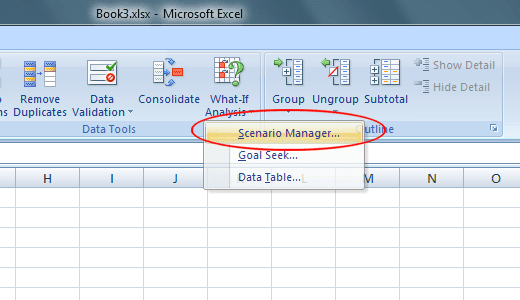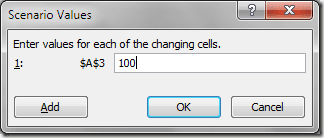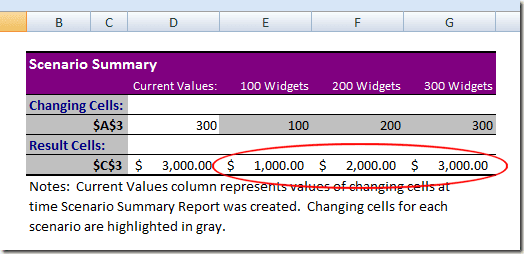Excelの見落とされがちな機能の1つは、スプレッドシートの値を変更せずにさまざまなシナリオを探索できるWhat-If分析ツールです。(Analysis)この関数は、さまざまな値がモデル、式、および予測利益にどのように影響するかを確認できるため、経済学および経営学の専攻およびビジネスオーナーにとって特に役立ちます。
ExcelのWhat-If分析ツール
ウィジェット(Suppose)を販売する中小企業を所有していて、販売するウィジェットごとに10ドルの利益を上げると決定したとします。これらのウィジェットを販売することで得られる利益を計算するには、Excelで次のようなワークシートを作成します。

(Notice)セルA3の数値は販売されたウィジェットの数を表し、B3の数値は販売されたウィジェットあたりの利益を表していることに注意してください。C3の数値は、次の式で計算されました。
=A3*B3
1つのウィジェットを10ドルの利益で販売することによる利益を表します。
ただし、販売されたウィジェットの数が異なる場合の総利益に関心がある場合があります。たとえば(Suppose)、100個、200個、または300個のウィジェットを販売した場合の利益を知りたいとします。
これを行う1つの方法は、上記で特定したシナリオごとにA3の数値を変更することです。つまり、A3を100に変更して、C3の利益の変化に注意することができます。その後、200と300に対して同じことを行うことができます。ただし、ExcelのWhat-If分析(What-If Analysis)機能は、まさにそのような場合のために設計されました。
ExcelのWhat-If分析(What-If Analysis)ツールを使用するには、リボンの[(Ribbon)データ(Data)]タブをクリックし、[データツール]セクションの下にある[ (Data Tools)What-If分析(What-If Analysis)]ツールボタンを見つけることから始めます。[ (Click)What-If Analysis ]ボタンをクリックして、オプションのリストから[ ScenarioManager ]を選択します。(Scenario Manager)
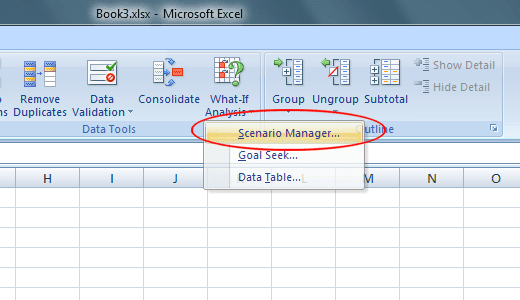
これで、ScenarioManagerウィンドウが表示されます。[(Click)追加(Add)]ボタンをクリックすると、 Excelから最初のシナリオに名前を付けるように求められます。任意の名前を選択できますが、作成しているシナリオを説明する名前を選択するのが賢明です。ここでの例では、シナリオに100Widgetsという名前を付けます。
[セルの変更]ボックスにA3と入力し、[ (A3)OK ]ボタンをクリックします。

開いた[シナリオ値]ウィンドウで、 (Scenarios Values)100と入力し、[ (100)OK ]ボタンをクリックします。基本的に、A3で販売されたウィジェットの数が100の場合に総利益を計算する、新しいwhat-ifシナリオが作成されます。
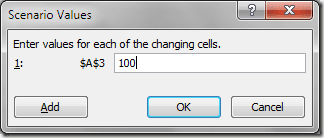
上記(Complete)の手順を実行して、さらに2つのシナリオを作成します。1つは200ウィジェット(200 widgets)用、もう1つは300ウィジェット(300 widgets)用です。完了すると、ScenarioManagerウィンドウは次のようになります。

100ウィジェット(100 Widgets)というラベルの付いたシナリオをクリックしてから、[表示(Show)]ボタンをクリックします。セルA3が100に変更され、セルC3が$1,000に変更されることに注意してください。(Notice)次に、 200 Widgets(200 Widgets)というラベルの付いたシナリオをクリックしてから、 [表示(Show)]ボタンをクリックします。セルA3が200に変更され、セルC3が$2,000に変更されることに注意してください。(Notice)300ウィジェット(300 Widgets)というラベルの付いたシナリオでも同じことを行います。
What-Ifシナリオ(What-If Scenario)では、前の手順で作成したすべてのシナリオの概要を一度に確認することもできます。[(Click)概要(Summary)]ボタンをクリックして、 [結果セル]ボックスにC3と入力します。(C3)

[ OK ]をクリックすると、Excelによって新しいワークシートが作成され、すべてのシナリオが1つの便利な要約に表示されます。
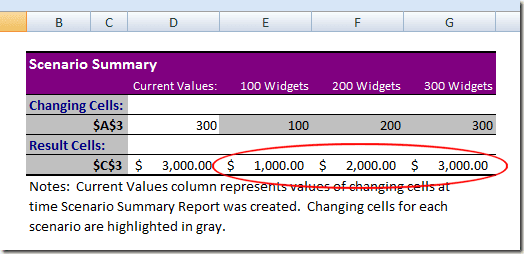
この例は単純ですが、ExcelのWhat-If分析(What-If Analysis)機能がいかに強力であるかを示しています。データと数式で満たされたワークシートを使用すると、 Excelで便利な(Excel)What-If分析(What-If Analysis)シナリオを簡単に作成して、個々のセルを編集してこれらの変更が他のセルの値にどのように影響するかを確認する手間を省くことができます。楽しみ!
How to Use Excel’s What-If Analysis
One often overlоoked feature of Excel is the What-If Analysis tool that allows yoυ to еxplore different scеnarios withoυt changing the values in yoυr spreadsheet. This function is particularly useful for econоmics and management majors as well аs business owners bеcauѕe you can see how different values affect models, formulas, and projected profits.
Excel’s What-If Analysis Tool
Suppose you own a small business selling widgets and you have determined that you will make a $10 profit for each widget you sell. To figure your profit from selling these widgets, you create a worksheet in Excel that looks like this:

Notice that the figure in cell A3 represents the number of widgets sold and the figure in B3 represents the profit per widget sold. The figure in C3 was calculated with the following formula:
=A3*B3
and represents the profit from selling 1 widget at a $10 profit.
However, you may be interested in your total profit at different numbers of widgets sold. Suppose, for example, you want to know what your profit would be if you sold 100, 200, or 300 widgets.
One way to do this is to change the figure in A3 for each of the scenarios we identified above. In other words, you could change A3 to 100 and note the change in profit in C3. You could then do the same for 200 and 300. However, Excel’s What-If Analysis function was designed for just such an occasion.
To use Excel’s What-If Analysis tool, begin by clicking on the Data tab on the Ribbon and locating the What-If Analysis tool button under the Data Tools section. Click on the What-If Analysis button and choose Scenario Manager from the list of options.
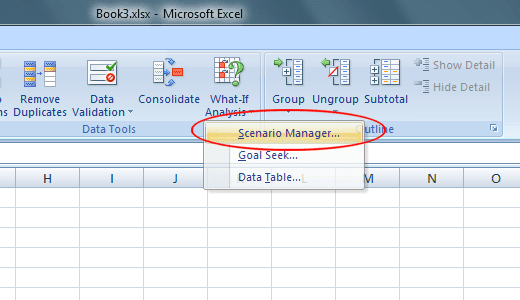
You should now be looking at the Scenario Manager window. Click on the Add button and Excel asks you to name the first scenario. You can choose any name you want but it would be prudent to choose one that is descriptive of the scenario you are creating. For our example here, name the scenario 100 Widgets.
In the Changing Cells box, type in A3 and then click the OK button.

In the Scenarios Values window that opens, type in 100 and click the OK button. Essentially what you have done is created a new what-if scenario that will calculate the total profit if the number of widgets sold in A3 were 100.
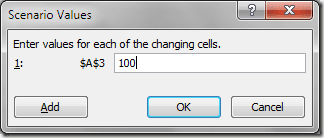
Complete the steps above to create two more scenarios, one for 200 widgets and one for 300 widgets. When done, the Scenario Manager window should look like this:

Click on the scenario labeled 100 Widgets and then click the Show button. Notice that cell A3 changes to 100 and cell C3 changes to $1,000. Now, click on the scenario labeled 200 Widgets and then click the Show button. Notice that cell A3 changes to 200 and cell C3 changes to $2,000. Do the same for the scenario labeled 300 Widgets.
The What-If Scenario also lets you see at one time a summary of all of the scenarios you created in the previous steps. Click on the Summary button and type C3 into the Results Cell box.

Click OK and Excel creates a new worksheet displaying all of your scenarios in one convenient summary.
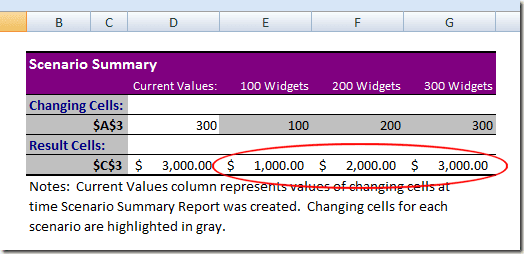
Although simple, this example shows how powerful Excel’s What-If Analysis function can be. Using a worksheet filled with data and formulas, you can easily create useful What-If Analysis scenarios with Excel to save you the trouble of editing individual cells to see how these changes will affect the values in other cells. Enjoy!